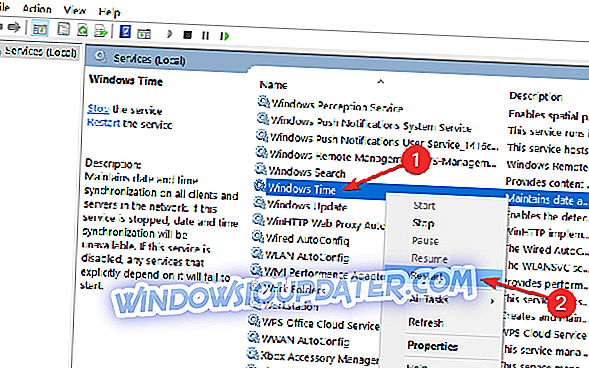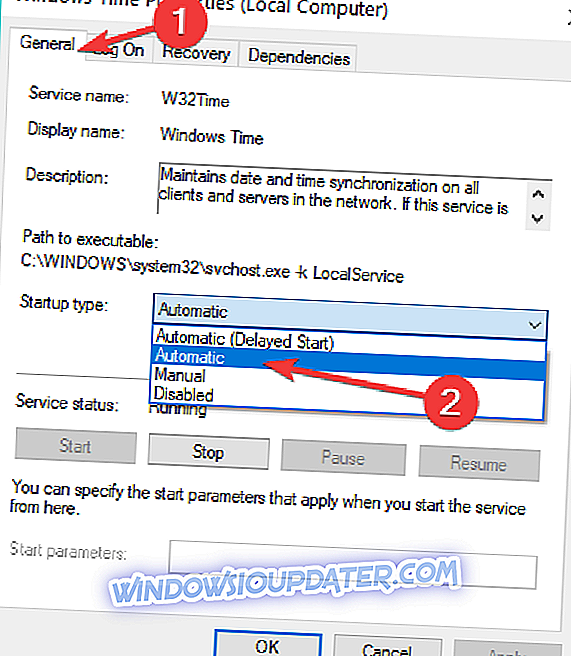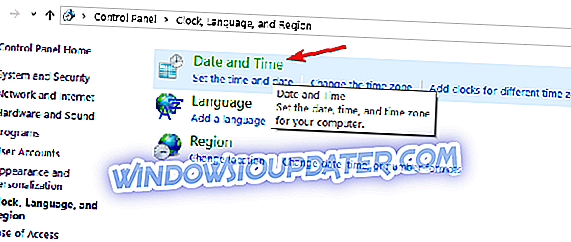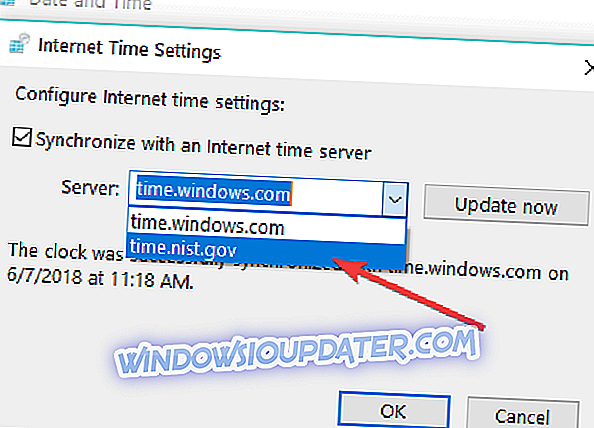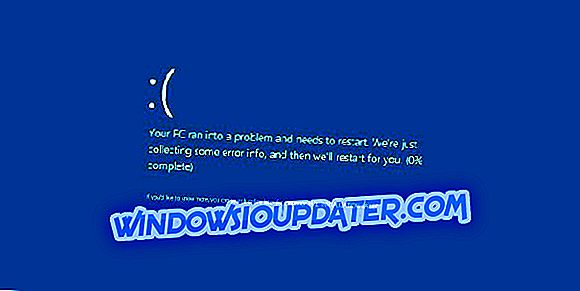Jika tablet Windows 10, 8.1 Surface Pro 2 Anda (atau laptop?) Tidak menyinkronkan ke waktu yang tepat, maka Anda perlu membaca di bawah ini untuk perbaikan yang berfungsi untuk gangguan lain di Windows 10, 8.1.

Surface Pro 2 adalah teknologi yang luar biasa, tetapi sama seperti yang lainnya yang memiliki Windows 10 atau Windows 8.1, ia pasti memiliki banyak bug dan masalah. Salah satu masalah terbaru terkait dengan fakta bahwa waktu tidak memperbarui pada Windows 10, 8.1 Surface Pro 2, menurut beberapa pengguna.
Saya memiliki permukaan Pro2 yang tidak disinkronkan ke waktu yang tepat. Pengaturan pada SP2 saya adalah: Zona Waktu: (UTC + 10:00). Canberra, Melbourne, Sydney. Server: time.windows.com. Saya sudah mencoba menyinkronkan ke server sntp lain seperti au.pool.ntp.org, tetapi itu tidak memperbaiki masalah. Jika ini adalah PC, saya akan memeriksa tanggal di BIOS, tetapi bagaimana hal itu dilakukan dalam tablet? (Apakah ada opsi firmware yang setara untuk Surface Tablet?). Saya dapat secara manual mengatur ulang waktu, tetapi saya lebih suka mencari tahu mengapa masalah ini terjadi. Setiap bantuan atau saran akan sangat dihargai.
Inilah yang dikatakan oleh pengguna Microsoft Australia yang frustrasi. Dan menurut Teknisi Dukungan Microsoft, inilah yang perlu dilakukan untuk menyelesaikan masalah waktu pada Surface Pro 2 Anda dan, mengapa tidak, pada perangkat Windows 10, 8.1 lainnya. Masalahnya tampaknya disebabkan oleh Layanan Waktu Windows yang perlu diatur ke Otomatis.
FIX: Jam Surface Pro 2 salah
1. Atur Layanan Waktu Windows ke Otomatis
- Tekan tombol Windows + R dan ketik Services.msc dan ketuk Enter.
- Temukan Waktu Windows.
- Klik kanan dua kali pada Windows Time dan pilih Restart.
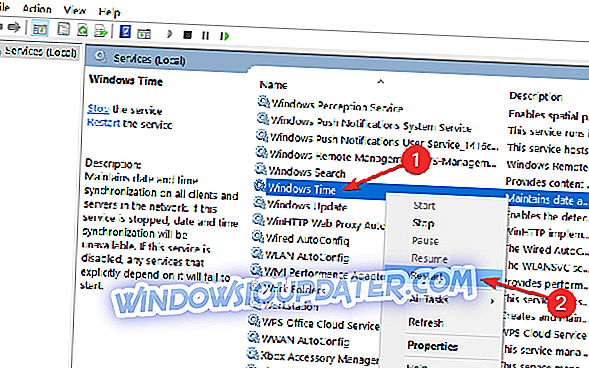
- Klik dua kali "Layanan Waktu Windows" dan alihkan ke tab "Umum".
- Ubah "Jenis startup" menjadi "Otomatis" dan klik / Ketuk "Terapkan".
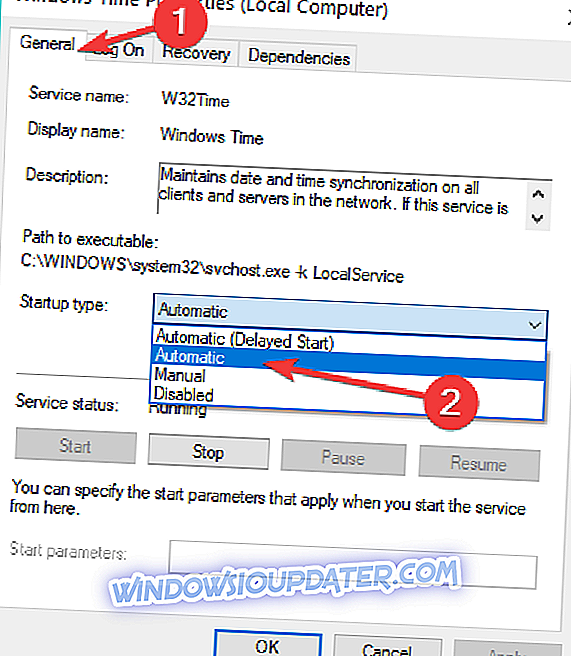
- Klik / Ketuk tombol "Start" dan klik "OK".
2. Ubah pengaturan server Waktu Internet
Jika pengaturan Server Waktu Internet Anda tidak benar, ini mungkin menjelaskan mengapa jam Surface Pro 2 Anda tidak diperbarui.
- Luncurkan Panel Kontrol > buka Jam, Bahasa dan Wilayah> pilih Tanggal dan Waktu.
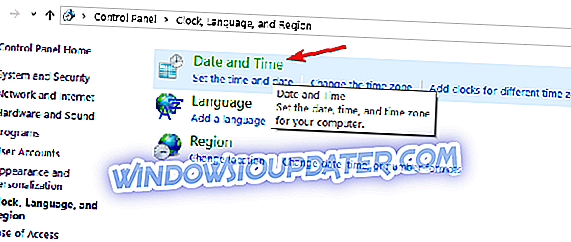
- Navigasikan ke Waktu Internet > klik Ubah pengaturan .

- Di bagian Server pilih time.nist.gov daripada time.windows.com dan> tekan Perbarui sekarang> OK.
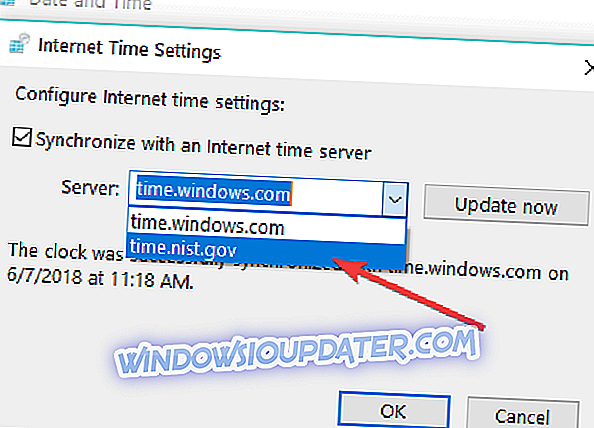
- Periksa apakah masalahnya masih ada.
3. Periksa baterai Surface Pro 2 Anda
Jika baterai komputer Anda tidak lagi berfungsi dengan baik, Anda mungkin mengalami masalah waktu dan tanggal. Anda dapat memeriksa apakah baterai Anda bekerja dengan memasukkan BIOS dan memeriksa jam dari sana.
Jika jam di BIOS benar, ini menunjukkan bahwa baterai Anda berfungsi dengan baik. Jika jam tidak menunjukkan waktu yang tepat, Anda harus mengganti baterai komputer Anda.
Jika ini telah menyelesaikan masalah Anda, beri tahu kami dengan meninggalkan komentar Anda. Jika tidak, berikut adalah beberapa panduan pemecahan masalah tambahan yang dapat Anda gunakan untuk memperbaiki masalah waktu dan jam pada Surface Pro 2:
- Bagaimana cara memperbaiki jam Windows 10 jika itu salah
- Mengapa jam komputer Anda ketinggalan, dan bagaimana cara memperbaikinya
- Apa itu Layanan Waktu Windows dan bagaimana manfaatnya?
Catatan Editor: Posting ini awalnya diterbitkan pada November 2013 dan telah diperbarui untuk kesegaran, dan akurasi.